
图像处理 占存:2.32MB 时间:2021-03-30
软件介绍: Adobe Photoshop是由Adobe公司推出的一款专门用来处理图像的图像处理工具,用户可以使用这款工具...
小伙伴们知道Photoshop CS5如何裁剪图片吗?今天小编就来讲解Photoshop CS5裁剪图片的方法,感兴趣的快跟小编一起来看看吧,希望能够帮助到大家呢。
第一步:首先点击“文件——打开”命令(快捷捷CTRL+O),打开需要编辑的图片(如图所示)。
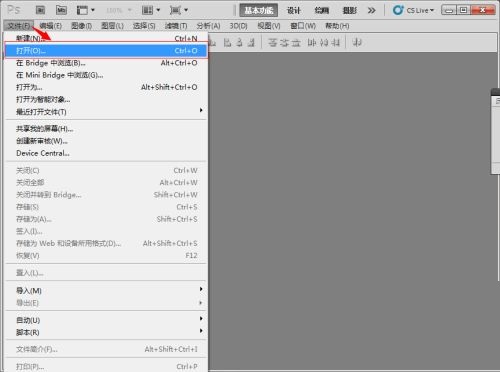
第二步:在工具栏选择“裁剪工具”(如图所示)。
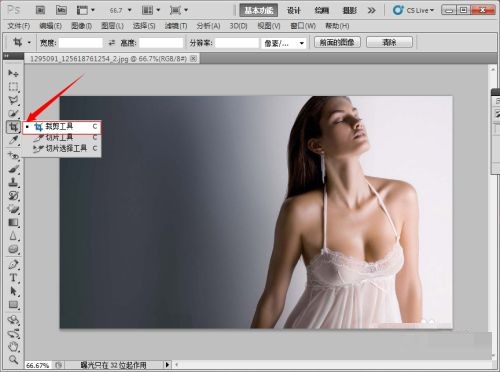
第三步:设定裁剪尺寸,选择或者自定义。如不需要,可直接用鼠标在图像上拖动,进行自由裁剪(如图所示)。

第四步:用鼠标拖动方格,调整裁剪区域(如图所示)。
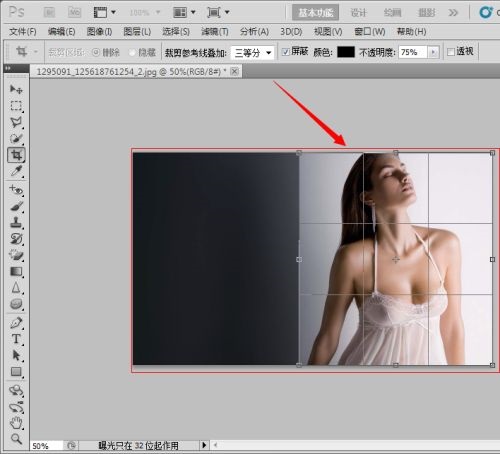
第五步:按下“回车”键,完成裁剪(如图所示)。

以上就是小编给大家带来的Photoshop CS5如何裁剪图片的全部内容,希望能够帮助到大家哦。